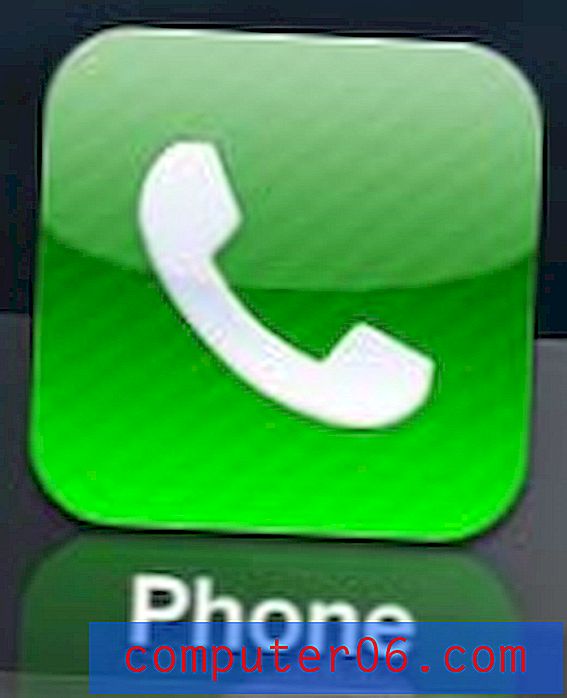Come inserire una linea orizzontale artistica o decorativa in Word 2010
Ultimo aggiornamento: 10 gennaio 2017
Esiste un modo molto semplice per inserire linee orizzontali di base in Microsoft Word 2010. È sufficiente tenere premuto il tasto Maiusc sulla tastiera, premere il tasto “_” tre volte, quindi premere Invio sulla tastiera. Tuttavia, tutto ciò che farà è inserire una linea orizzontale sottile e noiosa. Cosa succede se si desidera inserire una linea decorativa che ha un colore o un certo stile?
Bene, Microsoft Word ti dà anche la possibilità di farlo, anche se potrebbe essere un po 'più difficile da trovare. È possibile inserire una riga come questa in qualsiasi punto del documento di Word in cui si desidera aggiungere un po 'di creatività a un oggetto il cui scopo è semplicemente quello di spezzare paragrafi di testo. Continua a leggere per sapere come inserire una linea orizzontale artistica o decorativa in Microsoft Word 2010.
Aggiunta di una linea orizzontale decorativa in Word 2010
Se sei convinto che questa opzione esista, probabilmente è perché l'hai notata sul documento di qualcun altro. E il fatto che ti sia semplicemente ricordato di averlo visto è una testimonianza di quanto possa essere efficace un elemento di pagina di queste linee artistiche e decorative. La maggior parte dei documenti di Word sembrano tutti molto simili, quindi qualcosa di insolito può essere un grande fattore per far risaltare il tuo documento. Avevo semplicemente supposto che queste diverse linee orizzontali che stavo vedendo nei documenti di Word fossero state inserite come immagini, ma sono un elemento diverso da quello. Leggi il tutorial qui sotto per imparare come trovare e inserire queste linee orizzontali decorative.
Passaggio 1: fare doppio clic sul documento a cui si desidera aggiungere una linea orizzontale per aprire il documento in Word 2010.
Passaggio 2: fare clic sul punto nel documento in cui si desidera inserire la linea.
Passaggio 3: fare clic sulla scheda Layout di pagina nella parte superiore della finestra, quindi fare clic sul pulsante Bordi pagina nella sezione Sfondo pagina della barra di navigazione. Word 2010 lo ha classificato come elemento del bordo della pagina, motivo per cui è necessario trovarlo in questo menu.

Passaggio 4: fare clic sul pulsante Linea orizzontale nell'angolo in basso a sinistra della finestra.
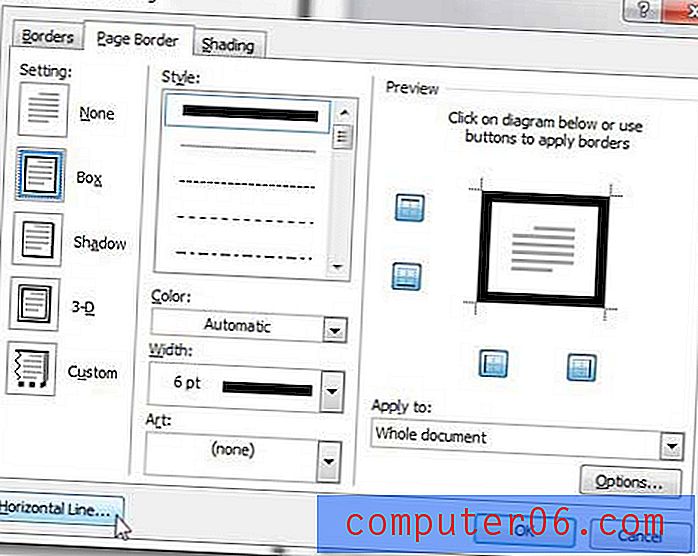
Passaggio 5: scorrere l'elenco delle opzioni fino a trovare una linea orizzontale decorativa che ti piace. Se stavi cercando una linea squiggle, per esempio, potresti trovarne una in questo menu. Fare clic una volta sull'opzione per evidenziarla in blu, quindi fare clic sul pulsante OK per inserire la linea nel documento.
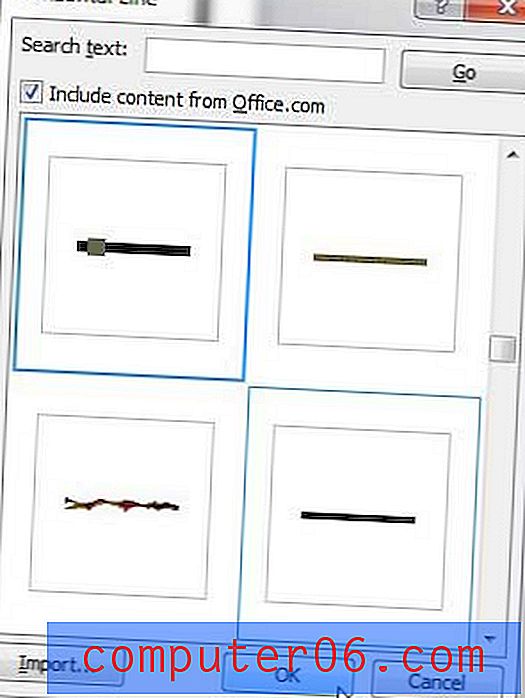
Passaggio 6: è possibile formattare l'aspetto della linea orizzontale facendo clic con il pulsante destro del mouse, quindi selezionando l'opzione Formatta linea orizzontale . Questo apre una finestra Formatta linea orizzontale che puoi usare per personalizzare le dimensioni e l'aspetto della linea.
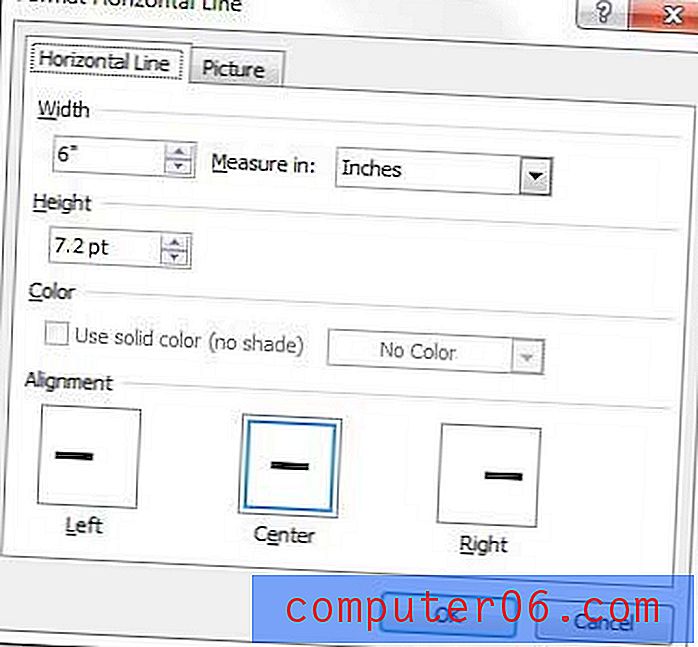
Le opzioni disponibili sono sorprendentemente robuste, quindi dovresti essere in grado di personalizzare la linea orizzontale artistica tanto quanto è necessario per il tuo documento.
Riepilogo: come inserire una linea decorativa in Word 2010
- Fai clic sulla scheda Layout di pagina nella parte superiore della finestra.
- Fai clic sul pulsante Bordi pagina .
- Fai clic sul pulsante Linea orizzontale .
- Seleziona la linea decorativa, quindi fai clic sul pulsante OK .
- Fai clic con il pulsante destro del mouse sulla linea decorativa, quindi fai clic sull'opzione Formatta linea orizzontale per apportare eventuali modifiche.
Hai un documento che è stato scritto interamente in maiuscolo e stai cercando un modo per cambiarlo senza dover riscrivere tutto? Scopri come convertire lettere maiuscole in lettere minuscole in Word 2010 e risparmiarti un grosso mal di testa.